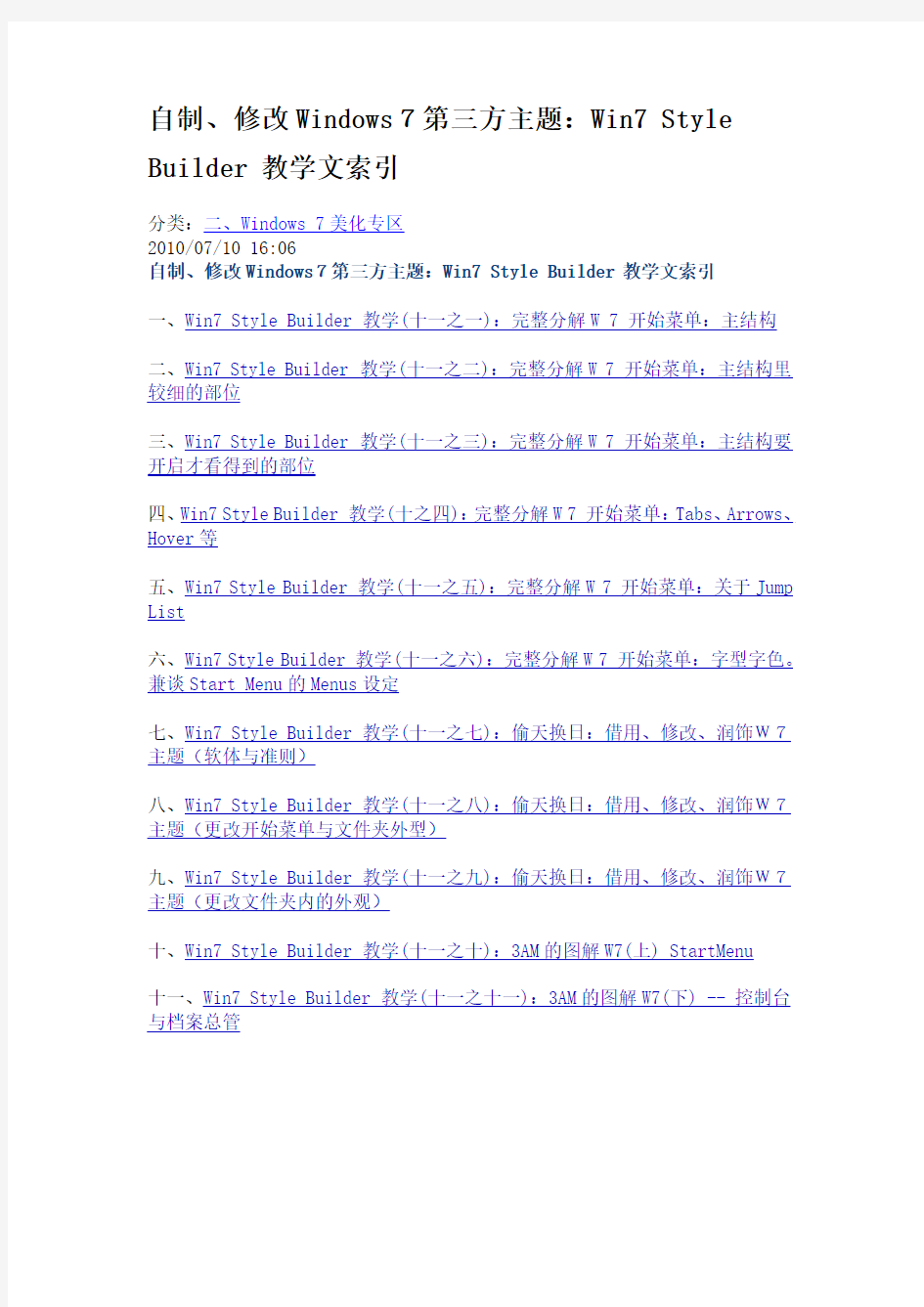

自制、修改Windows7第三方主题:Win7 Style Builder 教学文索引
分类:二、Windows 7美化专区
2010/07/10 16:06
自制、修改Windows7第三方主题:Win7 Style Builder 教学文索引
一、Win7 Style Builder 教学(十一之一):完整分解W 7 开始菜单:主结构
二、Win7 Style Builder 教学(十一之二):完整分解W 7 开始菜单:主结构里较细的部位
三、Win7 Style Builder 教学(十一之三):完整分解W 7 开始菜单:主结构要开启才看得到的部位
四、Win7 Style Builder 教学(十之四):完整分解W 7 开始菜单:Tabs、Arrows、Hover等
五、Win7 Style Builder 教学(十一之五):完整分解W 7 开始菜单:关于Jump List
六、Win7 Style Builder 教学(十一之六):完整分解W 7 开始菜单:字型字色。兼谈Start Menu的Menus设定
七、Win7 Style Builder 教学(十一之七):偷天换日:借用、修改、润饰W7主题(软体与准则)
八、Win7 Style Builder 教学(十一之八):偷天换日:借用、修改、润饰W7主题(更改开始菜单与文件夹外型)
九、Win7 Style Builder 教学(十一之九):偷天换日:借用、修改、润饰W7主题(更改文件夹内的外观)
十、Win7 Style Builder 教学(十一之十):3AM的图解W7(上) StartMenu
十一、Win7 Style Builder 教学(十一之十一):3AM的图解W7(下) -- 控制台与档案总管
Win7 Style Builder 教学(十一之一):完整分解W 7 开始菜单:主结构及其专有名辞
分类:二、Windows 7美化专区
2010/07/10 16:04
这是系列性文章的第一篇。
自制、修改Windows 7 第三方主题,唯一专业的软体就是Win7 Style Builder v.1.5。
初学者如果无法判定W7主题各元素在Win7 Style Builder对应位置,会完全无法上手。
Win7 Style Builder 教学文,计十一篇。为了方便大家查看,另作索引文如下:自制、修改Windows7第三方主题:Win7 Style Builder 教学文索引..................................................................... ..................................................................... ............................
短期内如果没类似题材,这将是全世界至今为止,唯一完整的Win 7 开始菜单分解介绍系列性
文章。这么宣称,并不是得意,而是指出,这一系列的文章,将是无人问津的偏门题材,于是:
不叫好更不叫座,乃是理所当然 !!! ..................................................................... ..................................................................... ............................ ..................................................................... ..................................................................... ............................
台湾至今仍极少人玩Windows 7 第三方主题。猜想早晚会有朋友想碰触。
自制、修改、或润饰Windows 7 主题,绝对会由开始菜单玩起。事实上,绝大多数的W7
第三方主题,唯一的重头戏也是「开始菜单」。
小小的开始菜单,却异常繁琐。其特殊的「名辞」更令初接触者模不着头緖。..................................................................... ..................................................................... ............................ ..................................................................... ..................................................................... ............................
开始菜单主结构及其专有名辞
样本用「荧光清彻」作为分解素材。取其图像素材与实际成品形态接近,易于解说。该主题请见:
分享自用的Windows 7第三方主题 -- 之一:荧光清彻
一、W7第三方主题专业软体Win7 Style Builder 没繁中版,其特定名辞只能英文显示;
二、W7第三方主题所有元素在Win7 Style Builder 程序里特殊的名称,与Windows 7作业
系统的名称,并不相同;
三、全世界玩W7第三方主题的,都在摸索各相对应的「名称、部位、组件、符号、影像、
参数......」等等,到底是在「Win7 Style Builder」程序的什么位置?到底在「Win7 Style
Builder」程序里的专有名辞对应Windows 7 主题什么地方?
四、不要怀疑,就算是释出Win7 Style Builder 官方,至今他们也还在玩「猜猜看」的游戏....
本系列文章,我会想尽办法搜集资料,并弄得正确一些。但是错误或是还搞不清楚的地方,绝对
很多,还请随时指正。
壹、开始菜单成品图及其特殊名辞:(请对照下图)
左半部
一、Programs List:中文名「程序表」
Win7 Style Builder程序,将他称作:「ProgramsList」
二、All Programs:中文名「所有程序」
Win7 Style Builder程序,将他称作:「MorePrograms」
附:二之1、白色小箭头,
Win7 Style Builder程序,将他称作:「MoreProgramsArrow」三、Search programs and files:中文名「搜寻程序及档案」
Win7 Style Builder程序,将他称作:「OpenBox」
右半部
四、Places List:中文名称「部位表」
Win7 Style Builder程序,将他称作:「PlacesList」
五、Shut Down:中文名「关机」
Win7 Style Builder程序,将他称作:「Logoff」
附:五之1、白色小箭头,
Win7 Style Builder程序,将他称作:「LogoffArrow」
贰、开始菜单展开(Extended)成品图,及其特殊名辞:(请对照下图)
操作系统使用一段时间,总会存取或开启一些档案。于是该程序右方会出现小箭头,以鼠标
点选,就会将开始菜单向右展延。例如下图。
开始菜单展延(Extended)时,其各部位名称一律变为「xxxxxExtended」,说明如下:
左半部
一、ProgramsList展延后,
Win7 Style Builder程序,称之为:「ProgramsListExtended」
二、MorePrograms展延后,
Win7 Style Builder程序,称之为:「MoreProgramsExtended」
三、OpenBox展延后,
Win 7 Style Builder程序,称之为:「OpenBoxExtended」
右半部
四、PlacesList展延后,
Win7 Style Builder程序,称之为:「PlacesListExtended」
五、Logoff展延后,
Win7 Style Builder程序,称之为:「LogoffExtended」
附:五之1、白色小箭头,
Win7 Style Builder程序,将他称作:「LogoffExtendedArrow」
.................................................................... .................................................................... .........................
主结构的影像分解与绝招:简化才能更精准
本部份只说明Windows 7 开始菜单的几个影像要素。其他的将来再一一分解说明,否则反而
让人丈二金钢摸不着头脑。
为了要让大家有正确的概念,这一部份有极长的的论述,还请原谅。
一、用五个影像取代二十个影像:
曾制作或修改W7开始菜单的人,会觉得极端奇怪,为什么下面附图及批注这么简单?
请看下图:
我只用五个图像文件,而在任何地方看到的都要二十张不同的图像 !!!
别人为何要用四倍的图像文件:
1.原来的一张,延展(Extended)影像又加一张;
2.W7开始菜单,任一部位的影像,Aero要有一张,而Basic又要再加一张。
于是,每一部位都要用四张图像。
二、五个影像图取代二十个影像图,会更精准、且让开始菜单不易产生瑕疵的原因:
1.W7内建每一部位用四图的原因:
W7内建的开始菜单,只有在程序未展延时,右方的PlaceLists是含着透明要素(即Aero)。
不透明可以完全复盖透明,所以图像、参数无需绝对精准。他用四图而不以一图用到底,是疏懒
延用WinXP的Vista的老图,而非为了精确而以4代1!!!!
2.未展开图像与展开图像全同的原因(例ProgramsList与ProgramsListExtended的图像全同):
请参考下面的主结构图,其图像素材与成果图像极其相似的开始菜单,下面五个图像的尺寸,
无需费心于尺寸完全融合的参数(图像上、下、左、右的尺寸)设定。
纵然如此,要让一、二、三、四、五的尺寸上、颜色上,完全无缝结合,也要精准的设计。
大部份W7第三方主题的开始菜单,左边的ProgramsList是透明或含有透明要素,就算
没有,也不像W7内建的只是草率一张白色而已(这也怪,早在近十年前的WinXP相同部位也
是彩色的,而W7处处皆美,在这里却退化成白色)。
好了,开始功表,无论展开或不展开,除了尺寸的大小变化之外,其他无论是边线、内框线、颜
色....等等,都是相同的。既然如此,无论展开与否,用相同的图像,作不同的尺寸参数设定,不
是更能无缝结合吗?
W7内建的开始菜单,不展开与展开,可以用不同的图像,是因为其左方的ProgramsList是白
的,展开后,更是白色一片。于是,所有展开后其他部位图像也要变成白色。就因为如此,他可
以用两张「非常简陋」的图像、及「草草率率」的尺寸设定,就能达成目标。
第三方主题的开始菜单,当然要比W7内建的更美观十倍,才会让人青睐。
既然ProgramsList已精心设计,无论Extended与否,图像是相同的,只是尺寸不同。那么何必
弄出不同的图像?两个不同的素材,只要发生小小的尺寸、颜色误差,就会造成处处毛病。
3.Aero图像,可以与Basic图像全同的原因(例如ProgramsList的图像,无论是在Aero或Basic都
相同):
W7内建的开始菜单的某一部位,如果在Aero及Basic部份都同时存在图像的话,基本上,会
在Aero部份,放上透明且较精致的图像;而在Basic部份,则是简单的全不透明线条。
上面说过,W7内建的开始菜单,大抵是全不透明元素的白色统御。Aero 都可以用大量的、完
全不Aero的图像。那么遑论其Basic部份的相对图像.......
许多W7第三方主题,明明自行创制了所有部位的新图像,而且是全新尺寸的、是Aero 的,
却将不同尺寸的W7在Basic的图像(也含其尺寸的参数设定),完全拿来使用。这结果可想而知了
吧:当然是变型、或是Bugs一堆 !!!
W7第三方主题,既然将开始菜单赋以丰富的色彩、透明或半透明效果的图像要素。那么
,将自已在Aero部份设计的图像,同时放到对等位置Basic部份,不是更精准、精美?..................................................................... ..................................................................... ............................ ..................................................................... ..................................................................... ............................
主结构的「主要图像文件」图解:(注:下面第五个图像,是以尺寸的参数设定做无缝结合。)
有了上面尺寸这么精确的素材,任何一个精准的图像,绝对比粗粗草草、尺寸、颜色不能绝对掌控
的四个图像强百倍 !!! .................................................................... .................................................................... ...............................
附:W7内建的相同部位图:(计20个图像。没错,W7内建的就是如此简陋,一切由尺寸的参数
设定做结合。于是呈现的Aero效果,就仅仅一个未展开时的右半边而已.......)
Win7 Style Builder 教学(十一之二):完整分解W 7 开始菜单:主结构里较细的部位
分类:二、Windows 7美化专区
2010/07/10 16:18
这是系列性文章的第二篇。
Win7 Style Builder 教学文,计十一篇。为了方便大家查看,另作索引文如下:自制、修改Windows7第三方主题:Win7 Style Builder 教学文索引..................................................................... ..................................................................... ...
***本系列文章,全基于W7第三方主题唯一程序Win7 Style Builder .1.5.0
所写****
以下继续主结构较细部的分解,以及各部位对应的特殊名辞之说明~~~
壹、ProgramsList未展延(Extended) 时,细部分解图及特殊名辞:
下面的图解,以及特殊名辞都标示得非常清楚,无需再赘述。曾尝试修改、润饰或想搞清楚W7
第三方主题是怎么一回事的朋友们,都应知道:
只要明白对应部位的图像、及特殊名辞是在Vista Style Builder(或称为Win 7 Style Builder)的那
一个地方,一切就容易多了。
看下面,以图代文:
(注:下图漏说一处:在All Programs上面的篮线,叫ProgramsListSeperator)
.................................................................... .................................................................... ... .................................................................... .................................................................... ...
贰、ProgramsListExtended(展延)状态时,细部分解图及特殊名辞:
.................................................................... .................................................................... ... .................................................................... .................................................................... ...
本篇文章完毕:该废话一堆的,在上一篇文章,大家已给我机会了,这里再多说,会被您们抓来
捶~~。只略补充一下:
本文、上一文,及后续数文,所谈的部位是在Win 7 Style Builder的:
Start Menu>>Panels部份。其Start Menu>>Menus部份,主要是定义字型、及文字颜色,简
单多了。开始谈到的时候,我会特别注明。.................................................................... .................................................................... ...
.................................................................... .................................................................... ...
附:
壹、关于头像(请见上面第一图最上面)
有些人认为开始菜单头像不好看,想将其去除。
Win 7 Style Builder内建的StyleHacks,其StartMenu - Disable User Picture 只适用于Vista。
Win 7 要去除头像,请到下面网页下载StyleHacks:
Win 7 - Disable User Picture
如果要以手动设定,请看下面Win 7 Style Builder官网所说的设定方式:来源
贰、关于搜寻的白色方框内文字设定
开始菜单左下方「搜寻程序及档案」(英文名Search programs and files,专有名辞OpenBox),我
在主文的两个图解里都提到,其定义是在:Address, Breadcrumbs & Search的Search部份。
一般而言,是尽量用Win 7内建的设定。因为其设定,也牵动IE 8 、以及文件夹(或档案总管)两
者的搜寻栏。设定不对盘,往往造成视觉困扰。
因此,我在相关部位的「自用设定」,也不敢提供大家,否则会被骂死~~~~~
下图就是我纯私用的设定:我的设定使 IE 8 的「地址栏」及「搜寻栏」里的字体,变得非常模糊。
我难得用 IE 8,没问题。但是,这种设定,能提供大家大家使用吗?应该不行吧~~~~~
Win7 Style Builder 教学(十一之三):完整分解W 7 开始菜单:主结构要开启才看得到的部位
分类:二、Windows 7美化专区
2010/07/10 16:25
这是系列性文章的第三篇。
Win7 Style Builder 教学文,计十一篇。为了方便大家查看,另作索引文如下:自制、修改Windows7第三方主题:Win7 Style Builder 教学文索引..................................................................... ..................................................................... ...
***本系列文章,全基于W7第三方主题唯一程序Win7 Style Builder .1.5.0
所写****
开启开启才看得到的部位有:「搜寻程序及档案」,及「所有程序」。
这两处,平时看不到,和美不美观,没太大关系。正如同男人穿的贴身衣物,清爽干净就好了。除了
少数W7第三方主题,也在那里作怪,弄成黑底白字...看起来吃力异常外,大部份正常人,都不
在那里作文章。
所以这篇文章,轻松看一下,看完忘光光也没关系。只要大致知道相对应名称就好了。.................................................................... .................................................................... .... .................................................................... .................................................................... ....
壹、SearchView与MoreResults
在搜寻程序及档案(Search programs and files)的白色方格里,输入我们要查询的字,搜询的结果会
陈现在开启的区域。该区域,是由
1.SearchView
2.MoreResults
两者组成。见下图。
一、许多W7第三方主题直接延用Windows 7 所有的型态及设定。只在边框上,调整透明度、明
暗度,以与其下方的「OpenBox」及「Logoff」等两个图像,完全契合一体。
二、比较可惜的是,绝大部份的W7第三方主题制作者,大抵在主结构的部份用尽心力,却忘了
SearchView开启时除了「SearchView」和「MoreResults」两个图像之外,还要结合「OpenBox」
及「Logoff」的图像。于是,四者的明暗度、透明度,并不能完全契合。
真可惜,最简易的两个图像没处理好,整个作品就永远让人觉得粗糙不精致 !!!
三、SearchView与MoreResults,在Aero及Basic部份,各有一个图像。和前面几篇文章说的一样:
可以用Aero的直接套用在Basic的相对位置。
注:搜寻栏开启后,鼠标每划过之处,会有篮色影像。而驻留在「See more results」上面,一般颜
色会较深一些。这里个人建议是不要改:
因为这与桌面Icons及档案总管(文件夹)被鼠标划过、选取时显示的型态、颜色深浅都有关联
,应作整体考虑。
位置:Explore & Shell >> Explorer >>ListView >>ListItem项下的四个图像文件.................................................................... .................................................................... .... .................................................................... .................................................................... ....
贰、所有程序的开启状态
这最简单了,没什么好说:就是白底黑字的所有程序出现而已。不用加任何需契合的影像。
我唯一变更的影像,就是将原来的黑箭头,变成白的(见下图)。他是是独立的,不需与其他影像要
素结合。所以也不会造成任何困扰。
下图看看就好,没什么学问。
附注:
想将「所有程序」开启后的背景及文字颜色、样式变更,一定要同时作下面两个地方的各种设定:
( 我是不建议变更W7的默认值。这里清楚为要,白底黑字不就最好了?)
第一个地方的设定:在Start Menu部份,做设定变更,不去点击他,背景、文字会依您的设定呈现。
第二个地方的设定:在Explorer & Shell >> Explorer的部份。不写了,好烦,直接看抓图:
Win7 Style Builder 教学(十一之四):完整分解W 7 开始菜单:Tabs、Arrows、Hover等
分类:二、Windows 7美化专区
2010/07/10 16:29
这是系列性文章的第四篇。
Win7 Style Builder 教学文,计十一篇。为了方便大家查看,另作索引文如下:自制、修改Windows7第三方主题:Win7 Style Builder 教学文索引..................................................................... ..................................................................... ...
***本系列文章,全基于W7第三方主题唯一程序Win7 Style Builder .1.5.0所写****
前三篇的开始菜单主结构,已有完整的说明,相对应的特殊名辞,也都作了对照。
实际使用时,开始菜单会有些往、复箭头;某些地方会分隔线、印记;而鼠标每划过或驻
留,必伴随影像。本文将一一介绍。.................................................................... .................................................................... .. .................................................................... .................................................................... ..
第一部份
壹之1、程序未展开(Extended)时的Tabs、Arrows、Hover等
下面图示附说明,之前都说过了。还是要再说明清楚些。
一、Programs List右向的箭头,W7内建就是取用JumpListArrow的黑箭头,如果要改颜色,
当然可自制取代。
我一般都改用白色,非自制,而是干来的,干的方法很简单:上网查别人发表的主题,
发现是白的就干来用。只干一次就能用到很多地方,也能长长久久再利用~~~
二、头像如要去除,前面文章已有说明。不重复。
三、MoreProgramsTab(这里定义其字型、字色)
在Win7 Style Builder的位置:Start Menu >
Panels >Basic >MoreProgramsTab
W7内建的是由四个不太相同的image组成,例如新安装程序会呈现登色(如下图)。
但是,第三方主题,为了统一色调、为了美观,通常会将该图像单一化。
我比较过份,不但单一化还完全透明化,等于不使用MoreProgramsTab了。
最重要的是:由这里定义All Programs及Back的字型字色。一般我是改为白色。(并非
在More ProgramsMore及ProgramsExtended两处定义。)
四、只说位置:Start Menu > Panels >Basic >MoreProgramsArrow
想改颜色,外观,上面已说明不干白不干的方式~~~
五、注销的左右小方框及白色箭头,没任何值得争议之处。W7内建的就很美了。
****因为很美,所以说到LogoffExtended的时候,就要回头取用这些影像素材了 !!!
壹之2、程序未展开(Extended)时的Tabs、Arrows、Hover等
只说PlacesListHover,W7内建已很美,应该没必要变更吧。
贰、程序已展开(Extended)时的Tabs、Arrows、Hover等